Dacă cineva este interesat, cum să asambleze o imagine similară cu traseele rutiere cu ajutorul software-ului liber - cere o pisică.

Ei bine, să presupunem că ați întors dintr-o călătorie, sau doar despre. Și, de groază, după cum doriți să prezinte la prieteni / colegi la traseul și modul de a face și de a folosi ceea ce - este necunoscut, apoi urmați-mă.
Pe care nu este original, este posibil metoda este departe de a fi optimă, distribuite „ca atare“
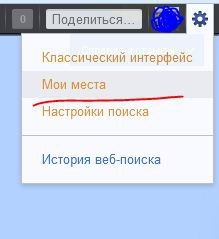
Am inclus un nou card de interfață, eu nu știu despre tine, așa că în loc de un buton mare roșu „Nou“, poke o referință „interfață clasic“:
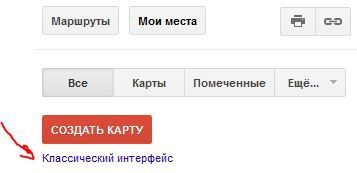
Alegeti instrumentul „trage o linie de-a lungul drumurilor“ și trage o pistă. Dacă Google pavează traseul pe care nu sunt în cazul în care doriți să - pune punctul mai des în locurile potrivite.
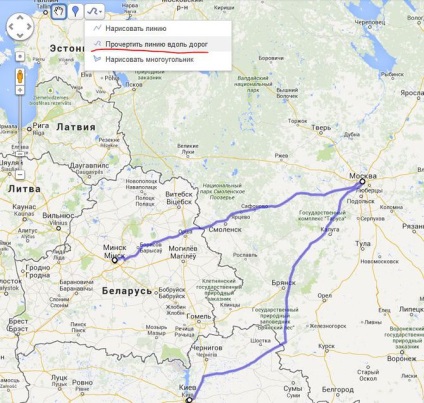
Atunci când linia este gata, vom păstra această nedorită.
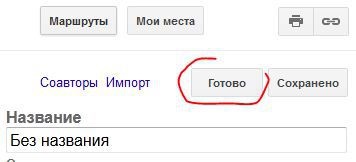
Acum vom trage lista hărții și faceți clic pe dreapta:
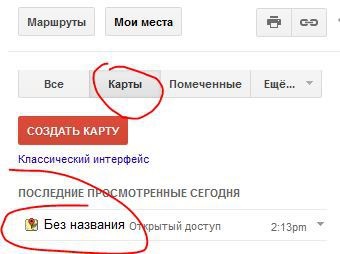
Deschideți pagina pe care doriți ca noi să KML, puteți descărca:
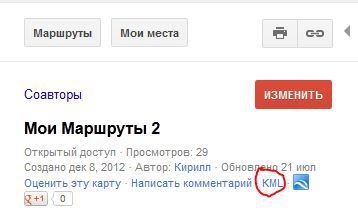
Salvați-l, puteți merge pentru bere.
2. Prepararea
Când bate vântul pe SasGis și descărca Sas.Planeta.
Programul nu necesita instalare. Este foarte util - poate fi într-o singură fereastră pentru a vizualiza zone ale planetei Pământ (și nu numai) prin proiectarea setului de date de servicii de geo-informare - yahoo, bing, OSM, Yandex, Google, Wikimapia etc, în modul satelit, hibrid și scheme, în timp ce există oportunitate de a arăta, de exemplu, de la un satelit și proiectat Yandex semnătura unui alt serviciu. Toate aceste lucruri pe care le puteți salva și de a folosi offline pentru un anumit site din scala.
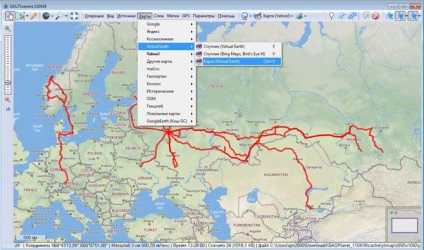
Suntem interesați în secțiunea „Locațiile“ -> „Managementul Tag“.
import noastre un fișier KML, pentru a alege setările de culoare și transparență pentru linia.
Piesa va apărea pe hartă.
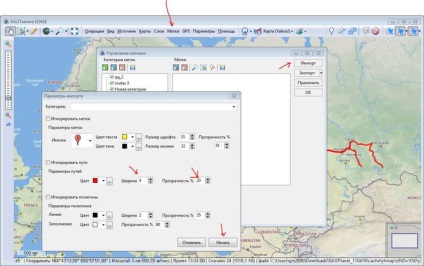
Acum, du-te la meniul „Selection“, „Rectangular Marquee“, și selectați piesa dorită.
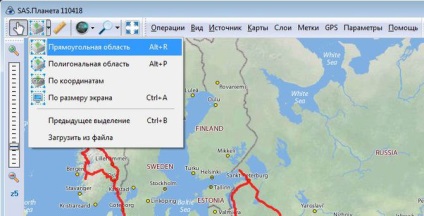
în fereastra care se deschide o grămadă de file, sunt necesare doar două dintre ele. La început, „Download“, selectați harta - substrat, scara necesară (în cazul în care modificările la scară vor fi calculate rezoluția imaginii), faceți clic pentru a descărca:
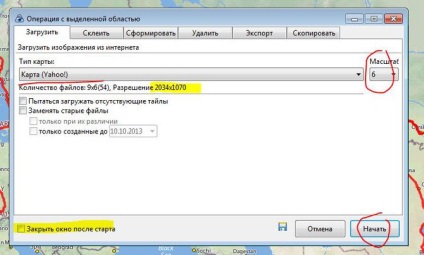
Această acțiune încarcă bucăți de imagini pe un computer. Acum aveți nevoie pentru a forma o imagine. Deschideți următoarea filă „Merge“, selectați tipul de fișier JPEG, specificați unde să-l salvați, selectați substratul de card, scara (la fel ca în etapa anterioară), asigurați-vă că pentru a pune cecul „de a impune marca.“ Poke "Start".
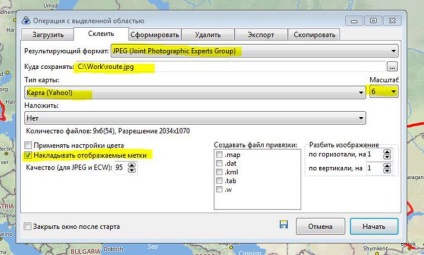
În dosarul specificat a apărut zhipeg necunoscut:
